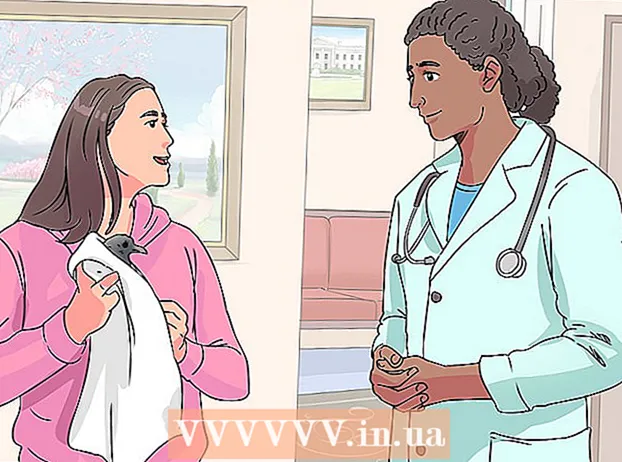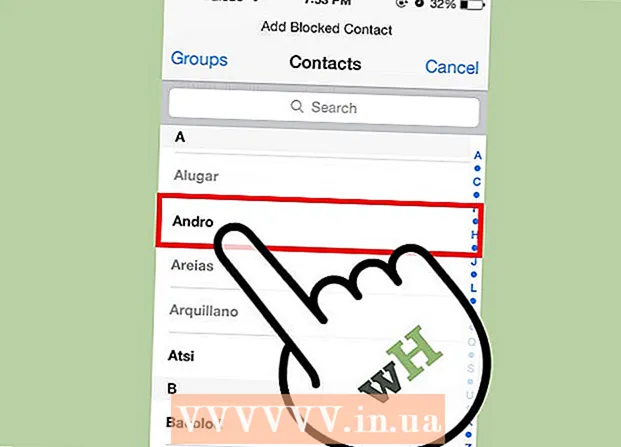Autors:
Monica Porter
Radīšanas Datums:
20 Martā 2021
Atjaunināšanas Datums:
1 Jūlijs 2024

Saturs
Šajā wiki lapā ir parādīts, kā lietot Android viedtālruni Android tālrunī vai planšetdatorā, lai straumētu multivides straumēšanu uz Samsung Smart TV un vadītu televizoru no tālruņa.
Soļi
1. daļa no 3: Viedā skata iestatīšana
.
- Importēt samsung viedais skats meklēšanas joslā.
- Pieskarieties lietotnei Samsung viedais skats.
- Nospiediet UZSTĀDĪT (Iestatīšana).

Atveriet Samsung viedo skatu. Tā ir lietotne ar televizora ikonu ar četrām līknēm zem tās. Šo opciju atradīsit sava Android tālruņa lietotņu atvilktnē.- Ja tikko esat instalējis lietotni no Play veikala, varat nospiest zaļo pogu ATVĒRT, lai palaistu lietotni.

Nospiediet Atļaut (Atļaut), kad tiek prasīts. Jums tikai jāsniedz atļauja lietotnei pirmajā palaišanas reizē.
Ja tiek prasīts, atlasiet Samsung TV. Ja Wi-Fi tīklā tiek parādīti vairāki televizori, atlasiet to, kuru vēlaties savienot. Televizorā parādīsies ziņojums. Ja ir tikai viens Samsung televizors, to var automātiski izveidot savienojumu.

Izvēlieties Atļaut (Atļauts) TV. Šī opcija parādīsies TV ekrāna augšdaļā. Izmantojiet televizora tālvadības pulti un nospiediet pogu "Atļaut".- Daži Samsung Galaxy tālruņi var automātiski izveidot savienojumu.
Atlasiet TV lietotni vai multivides programmu, kuru vēlaties atvērt. Kad esat izveidojis savienojumu, no sava Android tālruņa varat izvēlēties programmu, kuru vēlaties skatīties televizorā.Visas Samsung TV instalēto Smart TV lietotņu ikonas tiks parādītas Smart View lietotnes režģī. Vienkārši noklikšķiniet uz jebkuras lietotnes, lai to atvērtu televizorā.
- Varat arī nospiest tālvadības ikonu augšējā labajā stūrī, lai tālruni izmantotu kā Samsung tālvadības pulti, lai vadītu televizoru.
2. daļa no 3: Ekrāna spoguļošana / Cast Screen Features
Velciet uz leju no sākuma ekrāna augšdaļas. Tādējādi ekrāna augšdaļā tiks atvērta daļa paziņojumu paneļa, kā arī dažas ātro iestatījumu flīzes (t.i. pogas ar ikonām Wi-Fi, Bluetooth utt.).
Vēlreiz velciet uz leju. Tagad viss informācijas panelis ir atvērts un parāda vairāk ātras iestatīšanas flīžu.
Nospiediet SmartView vai Lomās (Ievadīts). Tādējādi tiks atvērts to ierīču saraksts, ar kurām varat izveidot savienojumu. Dažos Android tālruņos šī opcija var tikt parādīta ekrāna spoguļošanas vietā.
- Ja neredzat kādu no šīm opcijām, paziņojumu lodziņa otrajā lappusē būs jāvelk pa labi.
Izvēlieties televizoru. Android ekrāns tiks parādīts televizorā. Visas tālrunī veiktās darbības parādīsies arī televizorā.
- Dažās lietotnēs tālruni var pagriezt horizontāli, lai tālruņa ekrāns tiktu parādīts ainavas režīmā.
3. daļa no 3: Pārsūtīšana no saziņas lietojumprogrammas
Atveriet lietotni, kuru vēlaties straumēt Smart TV. Tas varētu būt YouTube, Hulu, Netflix un daudzi citi.
Lietotnē pieskarieties apraides ikonai. Šīs ikonas atrašanās vieta atšķiras atkarībā no lietotnes, taču tā parasti atrodas lietotnes augšējā labajā stūrī. Kreisajā apakšējā stūrī meklējiet taisnstūri ar Wi-Fi viļņiem. Tiks parādīts uznirstošais logs ar to ierīču sarakstu tīklā, ar kurām varat izveidot savienojumu.
Atlasiet Smart TV. Tālrunī esošā lietotne tiks savienota ar televizoru.
Izvēlieties atvērt programmu. Atlasītais videoklips vai dziesma tiek atskaņota televizorā, nevis tālrunī, tas nozīmē, ka straumēšanas laikā jūs joprojām varat izmantot tālruni. reklāma